|
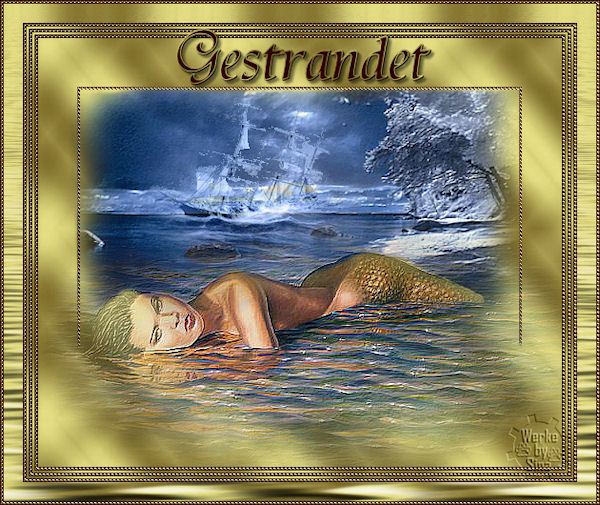
©Copyright by Sina
31.12.2007
Dieses Tutorial stammt
allein aus meiner eigenen Handschrift
Es darf ohne meine
Zustimmung weder kopiert noch auf anderen Seiten
zum Download angeboten
werden. Die von mir verwendeten
Materialien stammen aus Tubentauschgruppen.
Das © Copyright liegt
allein bei den jeweiligen Herstellern.
Bild 107 Gestrandet

du
brauchst für dieses tut
PSP X2, aber es geht auch mit niedrigeren versionen
das
material dazu :
bekommst du hier
du brauchst:
2 tube,
schiffstube musst du selber beibringen
filter: fm tile tools>blend emboss bekommst du hier:
hier
filter: almathera> a puddle bekommst du hier:
hier
entpacke alles
die filter in den plugin ordner und los gehts.............
****************************************************************************************
nun
psp programm öffnen und alle dateien aus dem zip öffnen
1.
öffne neues transparentes bild 550x450
vordergrundfarbe hell #, hintergrundfarbe dunkel #2f0405
suche dir auf der vodergrundfarbe ein goldmuster, auf der hintergrund
farbe, das goldbeatsmuster
~~~~~~~~~~~~~~~~~~~~~~~~
2.
fülle die ebene mit dem goldmuster, ebene, neue rasterebene, ziehe
ein rechteck mit dem auswahlwerkzeug auf das bild, fülle es mit dem
goldbeads, auswahl ändern, verkleinern 3pixel, drücke die delete
taste auf deiner tastatur, auswahl aufheben,
~~~~~~~~~~~~~~~~~~~~~~~~~~~~~~
3.
öffne das
tube see, füge es als neue ebene in den rahmen, passe die
grösse dem rahmen an mit den ecken am bild, dann radiere alles weg
was oben am rahmen und an den seiten vom rahmen drüber schaut, so wie
auf meinem bild, anpassen, schärfe, scharfzeichnen, effekte, fm tile
tools, blend emboss, standardeinstellung,
öffne das tube meermaid, füge es als neue ebene in dein bild, schiebe
es im rahmen nach unten wie auf meinem bild, auch hier radieren was
über den rand geht, aber nicht zu viel, radiere auch was auf dem tube
drauf ist, schau auf meinem bild, anpassen, schärfe, scharfzeichnen,
effekte, fm tile tools, blend emboss, standardeinstellung
~~~~~~~~~~~~~~~~~~~~~~~~
4.
aktiviere die ebene mit dem goldenen rand, radiere die untere linie weg
die mitten durchs wasser geht,
wenn du hast, dann kannst du ein segler der am sinken ist aufs bild
machen, ebene, neue rasterebene, mache dein wasserzeichen
~~~~~~~~~~~~~~~~~~~~~~~~
5.
bild, rand hinzufügen, 1pixel dunkel, 2pixel weiss, markieren mit dem
zauberstab, füllen mit dem goldbeads, auswahl aufheben, 1pixel dunkel,
2pixel weiss, markieren mit dem zauberstab, füllen mit dem goldmuster,
auswahl aufheben, 1pixel dunkel,
2pixel weiss, markieren mit dem zauberstab, füllen mit dem goldbeads,
auswahl aufheben, 1pixel dunkel, 2pixel weiss, markieren mit dem
zauberstab,
füllen mit dem goldmuster, auswahl aufheben, 1pixel dunkel,
2pixel weiss, markieren mit dem zauberstab, füllen mit dem goldbeads,
auswahl aufheben, 1pixel dunkel, 2pixel weiss, markieren mit dem
zauberstab,
füllen mit dem goldmuster, auswahl aufheben, 1pixel dunkel
~~~~~~~~~~~~~~~~~~~~~~~~
6.
20pixel weiss, markieren mit dem zauberstab, füllen mit dem goldmuster,
effekte, almathera, a puddle 0, 50, 80, 50, 100
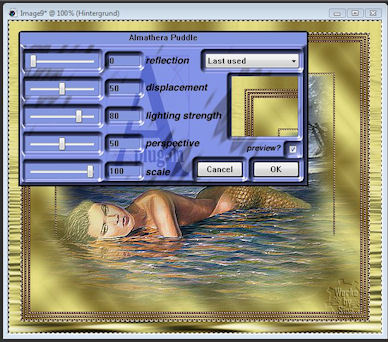
1pixel dunkel, 2pixel weiss, markieren mit dem zauberstab, füllen mit dem
goldmuster, auswahl aufheben, 1pixel dunkel,
~~~~~~~~~~~~~~~~~~~~~~~~
7.
aktiviere dein textwerkzeug, erstellen auf vektor, schreibe titel oder
name,
ebene umwandeln in rasterebene, effekte, 3d effekte, schlagschatten 1, 1,
100,
1 schwarz, schlagschatten 3, 3, 50, 3 schwarz,
verkleinere das bild auf 600pixel breite,
~~~~~~~~~~~~~~~~~~~~~~~~
jetzt ist dein bild fertig und du kannst es abspeichern :-)
ich hoffe es hat dir spass gemacht!

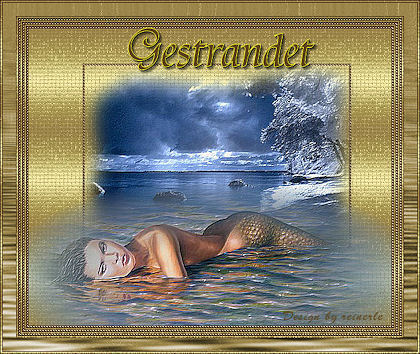
Zürich, 31.2.2007
|